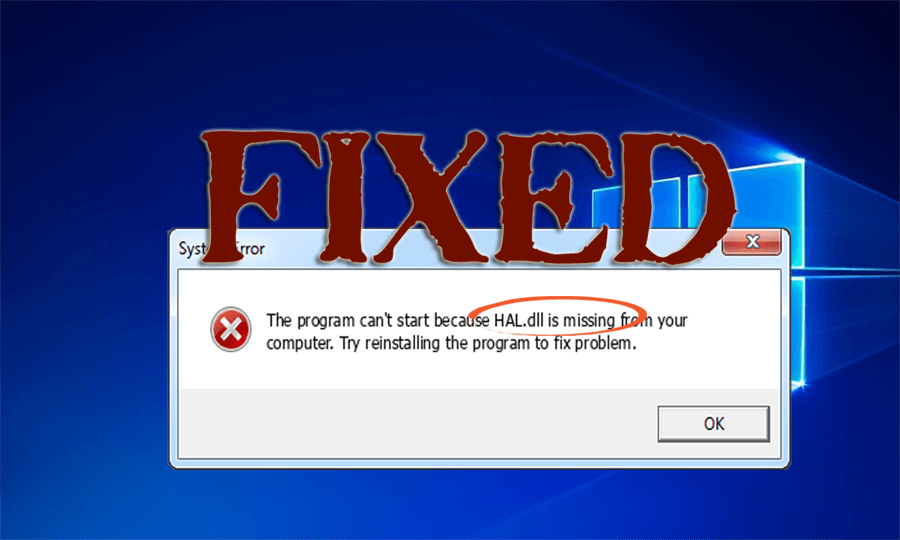
Você está encontrando erro hal.dll no Windows 10 ao tentar inicializar no Windows PC/laptop?
E recebendo a mensagem de erro:
“The program can’t start because HAL.dll is missing from your computer. Try reinstalling the program to fix the problem”
Olhando para o que deu errado e como corrigir o erro Hall.dll , então relaxe, você está no lugar certo.
Neste artigo, você obterá informações completas como o que é hal.dll, o que causa o erro hal.dll e como corrigir o erro hal.dll ?
Então, o que você está esperando? Vamos começar a cavar as informações sobre hal dll.
O que é Hal.dll?
Hal.dll é um arquivo de “Windows Hardware Abstraction Layer” que é usado pelo Windows para executar várias tarefas/funções em uma variedade de hardwares.
O arquivo Hal.dll é crucial para a inicialização suave do Windows e é frequentemente o caso de muitas pessoas não conseguirem inicializar em seus computadores porque esse arquivo está danificado ou corrompido.
O que causa erros Hal.dll?
Erros Hal.dll são causados principalmente quando o computador não consegue acessar o arquivo hal.dll. Este arquivo é mantido na pasta c:\Windows\System32 e pode ser infectado por vírus, corrompido ou devido a problemas de registro.
Há muitas razões que causam erros hal.dll. O principal por trás é que o boot.ini está corrompido ou os arquivos estão localizados no lugar errado, o hardware está com defeito ou o Ntoskenl.exe está corrompido ou ausente.
Alguns erros relacionados ao Hal.DLL:
Aqui está a lista de erros comuns relacionados ao hal.dll que também podem aparecer em seu sistema:
- Winnt_root\System32\Hal.dll ausente ou corrompido: reinstale uma cópia do arquivo acima
- O Windows não pôde ser iniciado porque o seguinte arquivo está ausente ou corrompido: Winnt_root\System32\Ntoskrnl.exeReinstale uma cópia do arquivo acima
- O Windows não pôde ser iniciado devido a um problema de configuração de hardware do disco do computador. Não foi possível ler do disco de inicialização selecionado. Verifique o caminho de inicialização e o hardware do disco. Verifique a documentação do Windows sobre a configuração do disco de hardware e os manuais de referência de hardware para obter informações adicionais
Como corrigir erro Hal.dll no Windows 10/8/7?
Para remover o erro hal.dll ausente do seu monitor, basta executar as soluções listadas abaixo:
- Carregar o console de recuperação
- Restaurar arquivo Hal.dll
- Reparar Boot.ini
- Limpar registro
Agora, siga as soluções passo a passo.
Solução 1: Carregar o Console de Recuperação
O console de recuperação permite que os usuários do Windows recuperem seu PC Windows de qualquer problema usando a interface de linha de comando.
Para resolver o erro hal.dll, você precisa carregar o console de recuperação, siga as etapas para fazer isso:
- Insira o disco de instalação do Windows
- Reinicie seu PC danificado
- Pressione Delete / F2 e verifique se o Windows está configurado para inicializar a partir do CD
- Saia do editor e inicialize a partir do CD
- Quando o instalador do Windows começa a carregar
- Pressione “ R ” para carregar o “ Console de Recuperação ”
- Agora, siga as instruções na tela para fazer login na tela preta
Quando você carregou com sucesso o Console de Recuperação, siga a próxima solução para recuperar o arquivo hal.dll.
Solução 2: restaure o arquivo Hal.dll
Uma vez que você está no Console de Recuperação, é fácil recuperar o arquivo hal.dll. Execute as seguintes etapas para fazer isso:
- Digite cd system32 para acessar a pasta system32
- Digite map para verificar a unidade de CD ROM
- Digite expand d:\i386\hal.dl_ e pressione 'Enter' para copiar o arquivo para a pasta system32
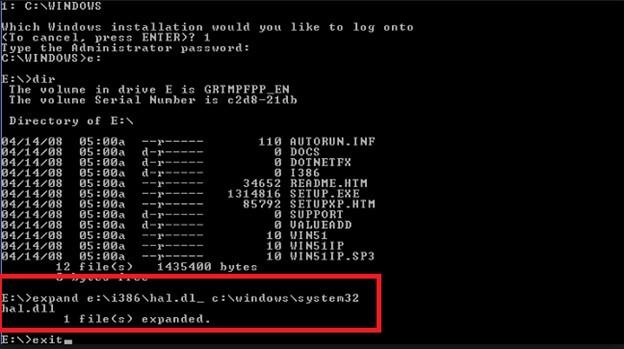
- Se for solicitado a sobrescrever o arquivo, clique em “ Sim ”.
- Digite Sair para reiniciar
Após concluir os passos acima, uma nova cópia do arquivo hal.dll será colocada em seu PC, permitindo que o sistema funcione novamente.
Se o problema persistir após a restauração do arquivo hal.dll, existe a possibilidade de que o boot.ini esteja corrompido.
Para corrigir a corrupção e resolver o erro hal.dll ausente do Windows 10, siga a próxima solução.
Solução 3: Repare o Boot.ini
Se você descobriu que o hal.dll não está corrompido, é provável que o arquivo boot.ini do Windows esteja acionando o problema.
Siga as etapas abaixo para corrigir o erro hal.dll ausente:
- Primeiro inicialize seu computador no Console de recuperação conforme mencionado na solução 1
- Quando estiver no console de recuperação, digite attrib -h -r -sc:\boot.ini e pressione Enter
- Se o erro "Parâmetro está errado", ignore-o e continue
- Digite del c:\boot.ini e pressione Enter

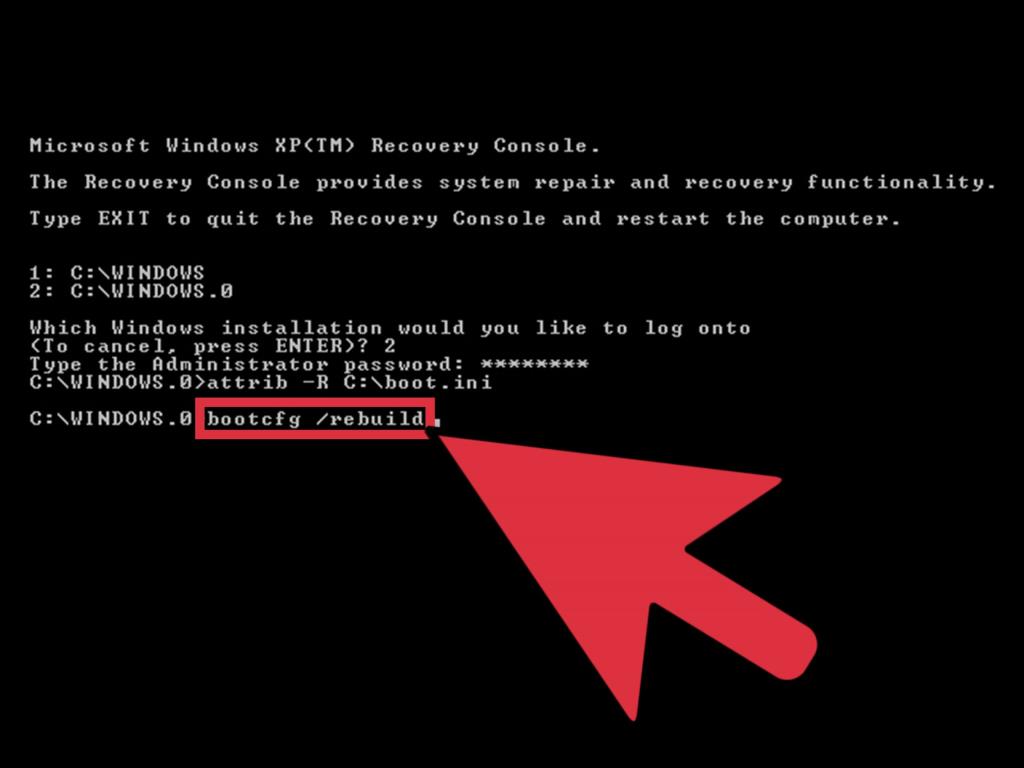
- Digite “ y ” para “Adicionar instalação à lista de inicialização?”
- Digite “ Windows ” para identificador de inicialização
- Digite “ /fastdetect ” para opções de carregamento de inicialização
- Digite “ fixboot ” e pressione enter
- Digite “ y ” e pressione Enter
- Digite “ Sair ” para reiniciar
Isso irá reparar as opções de inicialização do seu computador e resolve o erro hal.dll do Windows 10.
Solução 4: Limpe o Registro
Mesmo depois de tentar as soluções acima, se o erro persistir, você precisará limpar o registro.
Problemas no registro podem fazer o seu computador e devido ao qual o erro hal.dll aparece. Portanto, sugere-se limpar o registro.
Executar manualmente para limpar o registro pode ser um pouco arriscado, pois um único erro pode danificar seu computador. Experimente o CCleaner para limpar o registro sem nenhum problema.
Obtenha o CCleaner para o Clear Out Registry com facilidade.
Bem, existem muitas outras correções de DLL que você pode tentar corrigir o erro Hall.dll no Windows 10/8/7, para saber mais sobre as correções, visite este artigo - Como corrigir erros de DLL?
Melhor e fácil solução para corrigir o erro Hal.DLL
Embora as soluções acima mencionadas sejam demoradas e complicadas, mas vale a pena resolver o erro hal.dll. Mas se você é uma pessoa não técnica e incapaz de executar a solução, aqui está uma solução fácil para você.
Experimente a Ferramenta de Reparo de DLL . Esta ferramenta de reparo avançada verificará seu computador, detectará o problema e resolverá todos os erros, como erro de DLL, erro de registro, evitará problemas no PC e outros.
Ele não apenas resolve os problemas, mas também otimiza o desempenho do OC como o novo.
Obtenha a ferramenta de reparo de DLL para corrigir o erro Hal.DLL
Conclusão
Então, isso é tudo sobre erro hal.dll Windows 10.
Eu tentei o meu melhor em listar as soluções para corrigir o erro hal.dll e também forneceu outras informações relevantes sobre hal.dll.
Agora, é a sua vez de executar as soluções e se livrar do erro hal.dll ausente .
Apesar disso, se você tiver algum tipo de dúvida ou pergunta relacionada a este artigo ou a esse erro específico, escreva-nos na seção de comentários abaixo.

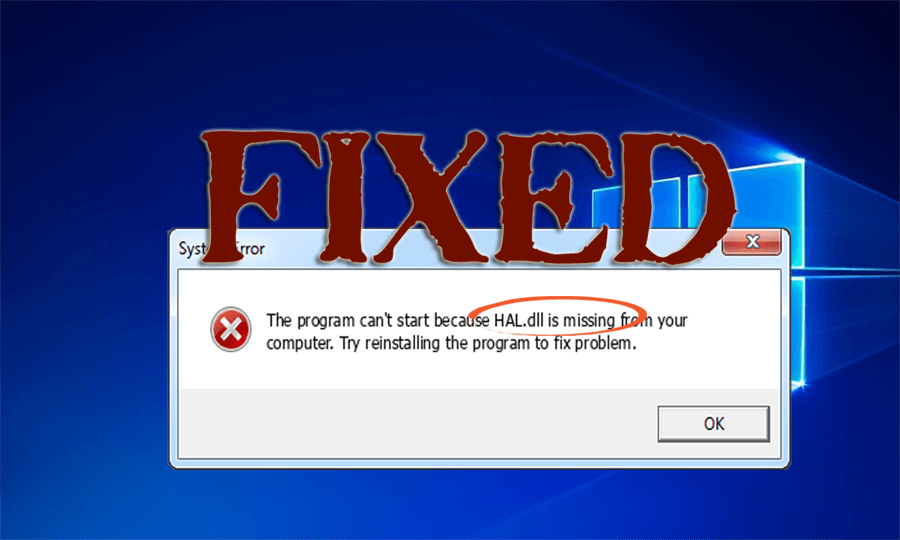
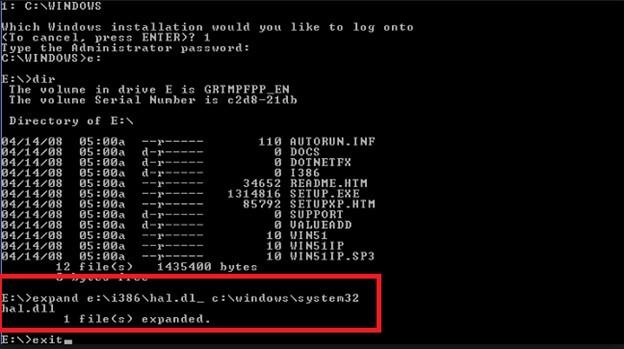

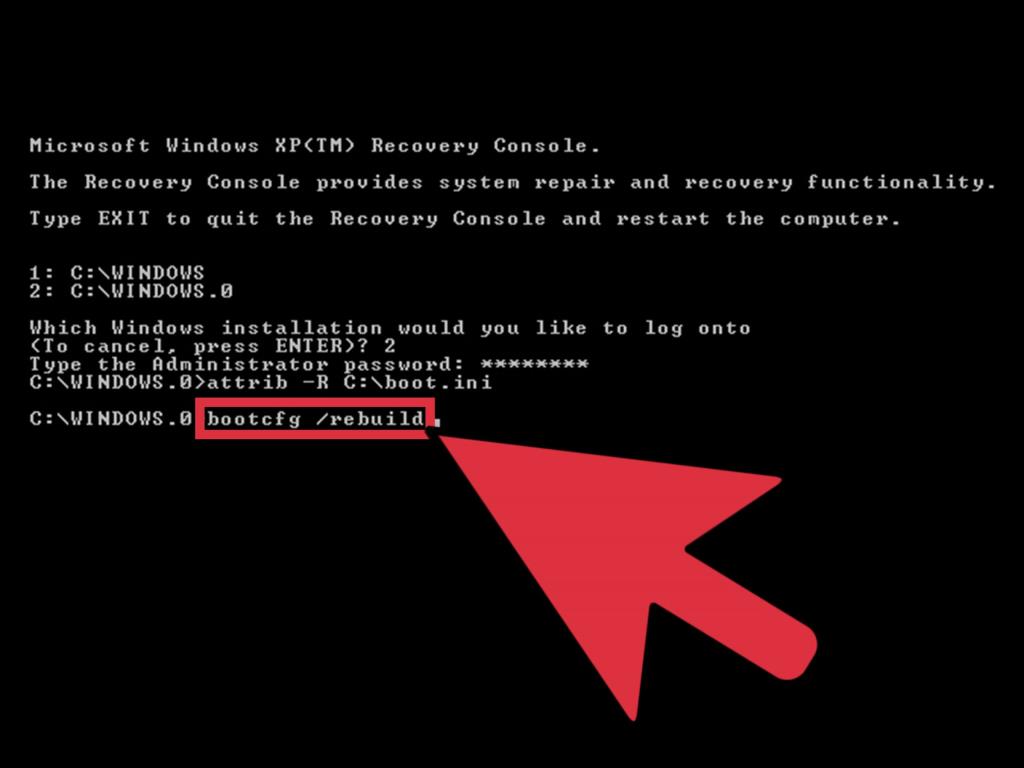

![[RESOLVIDO] Erros do Call of Duty Advanced Warfare - travando, travando, FPS baixo e mais [RESOLVIDO] Erros do Call of Duty Advanced Warfare - travando, travando, FPS baixo e mais](https://luckytemplates.com/resources1/images2/image-6547-0408150359208.png)

![Como corrigir o erro 3000 do Twitch? [100% resolvido] Como corrigir o erro 3000 do Twitch? [100% resolvido]](https://luckytemplates.com/resources1/images2/image-8735-0408151115015.png)
![[RESOLVIDO] Erros do American Truck Simulator: Crash, Steam_Api64.Dll está ausente e mais [RESOLVIDO] Erros do American Truck Simulator: Crash, Steam_Api64.Dll está ausente e mais](https://luckytemplates.com/resources1/images2/image-8887-0408151238368.png)

![[RESOLVIDO] Como corrigir League Of Legends d3dx9_39.dll ausente, erro DirectX [RESOLVIDO] Como corrigir League Of Legends d3dx9_39.dll ausente, erro DirectX](https://luckytemplates.com/resources1/images2/image-4059-0408151106351.png)

